"ശിവറാം എൻ എസ് എസ് എച്ച് എസ് എസ് കരിക്കോട്" എന്ന താളിന്റെ പതിപ്പുകൾ തമ്മിലുള്ള വ്യത്യാസം
No edit summary |
No edit summary |
||
| വരി 144: | വരി 144: | ||
||<b>സബ് ജില്ലയിലെ ഏറ്റവും മികച്ച ഡിജിറ്റൽ അത്തപ്പൂക്കളം</b> | ||<b>സബ് ജില്ലയിലെ ഏറ്റവും മികച്ച ഡിജിറ്റൽ അത്തപ്പൂക്കളം</b> | ||
|- | |- | ||
|} | |} | ||
''' [[{{PAGENAME}}/കണ്ണാടി| കൂടുതൽ കാണുന്നതിന് ഇവിടെ ക്ലിക്ക് ചെയ്യുക]]''' | ''' [[{{PAGENAME}}/കണ്ണാടി| കൂടുതൽ കാണുന്നതിന് ഇവിടെ ക്ലിക്ക് ചെയ്യുക]]''' | ||
| വരി 173: | വരി 156: | ||
* വെബ്ബ് സൈറ്റ് തുറന്നു വരുമ്പോൾ ലഭ്യമാകുന്ന Login ഭാഗത്ത് യൂസർ നെയിം, പാസ്വേഡ് എന്നിവ നൽകി പരാതി രേഖപ്പെടുത്തുന്നതിനുള്ള ജാലകത്തിലെത്താം. | * വെബ്ബ് സൈറ്റ് തുറന്നു വരുമ്പോൾ ലഭ്യമാകുന്ന Login ഭാഗത്ത് യൂസർ നെയിം, പാസ്വേഡ് എന്നിവ നൽകി പരാതി രേഖപ്പെടുത്തുന്നതിനുള്ള ജാലകത്തിലെത്താം. | ||
* യൂസർ നെയിമിനായി സ്കൂൾ ടൈപ്പും(LPS or UPS) സ്കൂൾ കോഡും ഒരു ഹൈഫൻ ഇട്ട് വേർതിരിച്ച് (സ്പെയ്സ് ഇടരുത്) ഉപയോഗിക്കാം. ഉദാഹരണം | * യൂസർ നെയിമിനായി സ്കൂൾ ടൈപ്പും(LPS or UPS) സ്കൂൾ കോഡും ഒരു ഹൈഫൻ ഇട്ട് വേർതിരിച്ച് (സ്പെയ്സ് ഇടരുത്) ഉപയോഗിക്കാം. ഉദാഹരണം | ||
''' [[{{PAGENAME}}/littlekites| കൂടുതൽ കാണുന്നതിന് ഇവിടെ ക്ലിക്ക് ചെയ്യുക]]'''| | |||
</div><br> | |||
''' [[{{PAGENAME}}/littlekites| കൂടുതൽ കാണുന്നതിന് ഇവിടെ ക്ലിക്ക് ചെയ്യുക]]'''| | |||
= <div style="border-top:2px solid #E39C79; border-bottom:1px solid #E39C79;background-color:Orange; padding:0.2em 0.2em 0.1em 0.1em; color:green;text-align:left;font-size:120%; font-weight:bold;">ഉബുണ്ടു നുറുങ്ങുകൾ.</div> | = <div style="border-top:2px solid #E39C79; border-bottom:1px solid #E39C79;background-color:Orange; padding:0.2em 0.2em 0.1em 0.1em; color:green;text-align:left;font-size:120%; font-weight:bold;">ഉബുണ്ടു നുറുങ്ങുകൾ.</div> | ||
<div style="box-shadow:10px 10px 5px #888888;margin:0 auto; padding:0.9em 0.9em 0.5em 0.5em; border-radius:10px; border:1px solid gray; background-image:-webkit-radial-gradient(white, #DC143C); font-size:145%; text-align:justify; width:95%; color:black;"> | <div style="box-shadow:10px 10px 5px #888888;margin:0 auto; padding:0.9em 0.9em 0.5em 0.5em; border-radius:10px; border:1px solid gray; background-image:-webkit-radial-gradient(white, #DC143C); font-size:145%; text-align:justify; width:95%; color:black;"> | ||
ഉബുണ്ടു ഇൻസ്റ്റാൾ ചെയ്യുമ്പോൾ grub installation പൂർത്തിയാവാതെ OS ഇൻസ്റ്റലേഷൻ പരാജയപ്പെടുന്ന കമ്പ്യൂട്ടറുകളിൽ ഉബുണ്ടു ഇൻസ്റ്റാൾ ചെയ്യുന്ന വിധം. | ഉബുണ്ടു ഇൻസ്റ്റാൾ ചെയ്യുമ്പോൾ grub installation പൂർത്തിയാവാതെ OS ഇൻസ്റ്റലേഷൻ പരാജയപ്പെടുന്ന കമ്പ്യൂട്ടറുകളിൽ ഉബുണ്ടു ഇൻസ്റ്റാൾ ചെയ്യുന്ന വിധം. | ||
ഇതിൽ ആദ്യം ഗ്രബ് ബൂട്ട് ലോഡർ ഇല്ലാതെ OS ഇൻസ്റ്റാൾ ചെയ്യുകയും അതിനു ശേഷം ഗ്രബ് Manually ഇൻസ്റ്റാൾ ചെയ്യുകയുമാണ് വേണ്ടത്. അതിനായി | ഇതിൽ ആദ്യം ഗ്രബ് ബൂട്ട് ലോഡർ ഇല്ലാതെ OS ഇൻസ്റ്റാൾ ചെയ്യുകയും അതിനു ശേഷം ഗ്രബ് Manually ഇൻസ്റ്റാൾ ചെയ്യുകയുമാണ് വേണ്ടത്. അതിനായി | ||
Try Ubuntu സെലക്ട് ചെയ്ത് Live സെഷനിൽ ബൂട്ട് ചെയ്യുക. | Try Ubuntu സെലക്ട് ചെയ്ത് Live സെഷനിൽ ബൂട്ട് ചെയ്യുക. | ||
ഗ്രബ് ഇല്ലാതെ OS ഇൻസ്റ്റാൾ ചെയ്യുന്നതിനായി ഒരു ടെർമിനൽ തുറന്ന് | ഗ്രബ് ഇല്ലാതെ OS ഇൻസ്റ്റാൾ ചെയ്യുന്നതിനായി ഒരു ടെർമിനൽ തുറന്ന് | ||
</div><br> | |||
''' [[{{PAGENAME}}/ഉബുണ്ടു നുറുങ്ങുകൾ| കൂടുതൽ കാണുന്നതിന് ഇവിടെ ക്ലിക്ക് ചെയ്യുക]]''' | |||
</div> | |||
< | |||
''' | |||
== <div style="border-top:2px solid #E39C79; border-bottom:1px solid #E39C79;background-color:Orange; padding:0.2em 0.2em 0.1em 0.1em; color:green;text-align:left;font-size:120%; font-weight:bold;">വഴികാട്ടി </div>== | == <div style="border-top:2px solid #E39C79; border-bottom:1px solid #E39C79;background-color:Orange; padding:0.2em 0.2em 0.1em 0.1em; color:green;text-align:left;font-size:120%; font-weight:bold;">വഴികാട്ടി </div>== | ||
<font color=black><font size=3> | <font color=black><font size=3> | ||
21:28, 11 നവംബർ 2019-നു നിലവിലുണ്ടായിരുന്ന രൂപം
| സ്കൂൾ | സൗകര്യങ്ങൾ | പ്രവർത്തനങ്ങൾ | എച്ച്.എസ് | എച്ച്.എസ്.എസ്. | ചരിത്രം | അംഗീകാരം |
| ശിവറാം എൻ എസ് എസ് എച്ച് എസ് എസ് കരിക്കോട് | |
|---|---|
 | |
| വിലാസം | |
കരിക്കോട് 691005 | |
| സ്ഥാപിതം | 01 - 06 - 1939
സ്കൂൾ വിലാസം= കരിക്കോട് ടി.കെ.എം സി.(പി.ഒ,) കൊല്ലം |
| വിവരങ്ങൾ | |
| ഫോൺ | 0474-2713620 |
| ഇമെയിൽ | 41023kollam@gmail.com |
| കോഡുകൾ | |
| സ്കൂൾ കോഡ് | '''41023''' (41023 സമേതം) |
| വിദ്യാഭ്യാസ ഭരണസംവിധാനം | |
| റവന്യൂ ജില്ല | '''കൊല്ലം''' |
| വിദ്യാഭ്യാസ ജില്ല | കൊല്ലം |
| സ്കൂൾ ഭരണ വിഭാഗം | |
| സ്കൂൾ വിഭാഗം | പൊതു വിദ്യാലയം |
| പഠന വിഭാഗങ്ങൾ | എൽ.പി യു.പി ഹൈസ്കൂൾ |
| മാദ്ധ്യമം | മലയാളം & ഇംഗ്ലീഷ് |
| സ്കൂൾ നേതൃത്വം | |
| പ്രിൻസിപ്പൽ | ജയശ്രീ എസ് നായർ |
| പ്രധാന അദ്ധ്യാപകൻ | എം എസ് ലീല |
| അവസാനം തിരുത്തിയത് | |
| 11-11-2019 | Sivaram NSS HSS |
[[Category:1939
സ്കൂൾ വിലാസം= കരിക്കോട് ടി.കെ.എം സി.(പി.ഒ,)
കൊല്ലംൽ സ്ഥാപിച്ച വിദ്യാലയങ്ങൾ]]
| ക്ലബ്ബുകൾ | |
|---|---|
| (സഹായം?) | |
| (സഹായം?) | |
| (സഹായം?) | |
| (സഹായം?) | |
| (സഹായം?) | |
| (സഹായം?) | |
| (സഹായം?) | |
| (സഹായം?) | |
| (സഹായം?) | |
| (സഹായം?) | |
| (സഹായം?) | |
| (സഹായം?) | |
| (സഹായം?) | |
| (സഹായം?) | |
| (സഹായം?) | |
| (സഹായം?) | |
| (സഹായം?) | |
| (സഹായം?) | |
| (സഹായം?) |

ചരിത്രം

കൊല്ലം ജില്ലയിൽ മാതൃകാപരമായി പ്രവർത്തിക്കുന്ന ഒരു പ്രശസ്ത എയ്ഡഡ് ഹയർസെക്കൻഡറി സ്കൂളാണ് കൊറ്റങ്കര പഞ്ചായത്തിലെ കരിക്കോട് സ്ഥിതിചെയ്യുന്ന ശിവറാം എൻഎസ്എസ് ഹയർ സെക്കൻഡറി സ്കൂൾ. 1939 ൽ ശ്രീമാൻ കെ എസ് ശിവരാമപിള്ള എന്ന വ്യക്തി ഒരു ട്രെയിനിങ് സ്കൂളിന് തുടക്കം കുറിച്ചു. 1941 ൽ ഇന്നത്തെ രീതിയിലുള്ള സ്കൂളിൻറെ ആദ്യഘട്ടമായി ഹൈസ്ക്കൂൾ ക്ലാസുകൾ ആരംഭിച്ചു. സ്കൂളിൻറെ ഉടമയും മാനേജരും ആയിരുന്ന ശ്രീമാൻ കെ എസ് ശിവരാമപിള്ള 1942 ൽ പ്രധാന അധ്യാപകൻ ആയി ചുമതലയേറ്റു. 1962 വരെ ശിവരാമപിള്ള സാറായിരുന്നു പ്രധാനാധ്യാപകൻ . അദ്ദേഹത്തിൻറെ പാണ്ഡിത്യവും ഭരണ നൈപുണ്യവും സ്കൂളിന് പ്രശസ്തി നേടിക്കൊടുത്തു . വിരമിക്കലിനു ശേഷവും സ്കൂളിൻറെ ഉടമയും മാനേജരും ശിവരാമപിള്ള സാറായിരുന്നു സ്കൂൾ എന്നെന്നും നിലനിൽക്കണം എന്നുള്ള ആഗ്രഹത്താൽ മരണാനന്തരം സ്കൂൾ നായർ സർവീസ് സൊസൈറ്റിക്ക് കൈമാറപ്പെട്ട രീതിയിൽ അദ്ദേഹം വില്പത്രം തയ്യാറാക്കിയിരുന്നു . 1977 ഒക്ടോബർ ഇരുപത്തിയൊന്നാം തീയതി അദ്ദേഹം അന്തരിച്ചു . 1979 ജനുവരി ആറാം തീയതി എൻഎസ്എസ് ഔപചാരികമായി സ്കൂൾ ഏറ്റെടുത്തു അന്നുമുതൽ ശിവറാം എൻഎസ്എസ് ഹൈസ്കൂൾ എന്നറിയപ്പെട്ടു 2000 ൽ ഹയർസെക്കൻഡറി ക്ലാസുകൾ ആരംഭിച്ചു സ്വാതന്ത്ര്യലബ്ധിക്കു മുമ്പ് സ്ഥാപിച്ച ഈ സരസ്വതി ക്ഷേത്രം ഇതിനകം അനേകം മഹത് വ്യക്തികളെ സൃഷ്ടിച്ചിട്ടുണ്ട് കൊല്ലം ജില്ലയിലെ അറിയപ്പെടുന്ന ഒരു സ്കൂൾ ആയി ശിവറാം എൻഎസ്എസ് ഹയർ സെക്കൻഡറി സ്കൂൾ ഇന്നും നിലകൊള്ളുന്നു.
16 ഹൈടെക് ക്ലാസ് റൂമുകൾ നിലവിലുണ്ട്
ഭൗതികസൗകര്യങ്ങൾ അയ്യായിരത്തിലധികം പുസ്തകങ്ങൾ സ്കൂൾ ലൈബ്രറിയിൽ ഉണ്ട് വളരെ വലിയ ഒരു ലൈബ്രറിയാണ് സ്കൂളിലുള്ളത് രണ്ട് ഐടി ലാബുകൾ സ്കൂളിലുണ്ട് അതിൽ 30 ലാപ്ടോപ്പുകളും ഒരു പ്രൊജക്ടറും വർക്ക് ചെയ്യുന്നു. രണ്ട് എൽസിഡി ഉണ്ട് മൂന്ന് പ്രിൻറർ കളും സ്കൂളിലെ ആവശ്യത്തിനായി നിലവിലുണ്ട് H.Sൽ 17 ഡിവിഷനുകളിൽ 16 എണ്ണവും ഹൈടെക് ക്ലാസ് റൂമുകൾ ആണ് എല്ലാ ടീച്ചർമാരും ഹൈടെക് ക്ലാസ് റൂമുകൾ വളരെ ഭംഗിയായി കൈകാര്യം ചെയ്തുവരുന്നു യുപിയിൽ ഒൻപത് ലാപ്പ്ടോപ്പും 3 പ്രൊജക്ടറും ഉണ്ട് 3 ക്ലാസ് റൂമുകൾ ഹൈടെക് ക്ലാസ് റൂമുകൾ ആണ് സ്കൂളിലെ സയൻസ് ലാബ് നല്ല സൗകര്യത്തോടുകൂടി പ്രവർത്തിച്ചുവരുന്നു
മാനേജ്മെന്റ്
കേരളത്തിലെ ഏറ്റവും വലിയ കോർപ്പറേറ്റ് മാനേജ്മെൻറ് ആയ നായർ സർവീസ് സൊസൈറ്റിയുടെ പ്രൗഡ നേതൃത്വത്തിന് കീഴിൽ ഈ വിദ്യാലയം പ്രവർത്തിച്ചുവരുന്നു ഭാരത കേസരി മന്നത്ത് പത്മനാഭൻ ആശയങ്ങളെ ശിരസാവഹിച്ചു കൊണ്ട് പ്രവർത്തിക്കുന്ന എൻഎസ്എസിനെ തണൽ ഞങ്ങളുടെ വിദ്യാലയത്തിന് പുതിയ ഊർജ്ജം നൽകിക്കൊണ്ടിരിക്കുന്നു ഇപ്പോഴത്തെ ജനറൽ സെക്രട്ടറി ശ്രീ ജി സുകുമാരൻ നായരുടെ സവിശേഷശ്രദ്ധ ഈ വിദ്യാലയത്തിനുണ്ട് ഇത് 186 ഓളം വരുന്ന എൻഎസ്എസ് വിദ്യാലയങ്ങളിൽ നിന്ന് ശിവ റാമിനെ വേറിട്ടു നിർത്തുന്നു റിട്ടേർഡ് പ്രൊഫസറും മികച്ച അധ്യാപകനുമായ ശ്രീ ജഗദീഷ് ചന്ദ്രൻ ഇപ്പോഴത്തെ മാനേജർ എന്ന നിലയിൽ ദൈനംദിന ഭരണകാര്യങ്ങളിൽ ഇടപെട്ടു വരുന്നു അദ്ദേഹത്തിൻറെ പ്രായോഗിക പരിചയവും ഭരണനൈപുണ്യം മാനേജ്മെൻറ് വൈദഗ്ധ്യവും ഈ വിദ്യാലയത്തിന് മുതൽക്കൂട്ടാണ് .
.
പാഠ്യേതര പ്രവർത്തനങ്ങൾ
- കഴിഞ്ഞ പത്തു വർഷങ്ങളായി സബ്ജില്ലാ കായികമേള ചാമ്പ്യന്മാർ ആണ് ശിവറാം സ്കൂൾ
ക്രിക്കറ്റിൽ രണ്ടുതവണ ജില്ലാ ചാമ്പ്യന്മാർ ആയിട്ടുണ്ട് ഫുട്ബോളിൽ ജൂനിയർ സീനിയർ വിഭാഗങ്ങളിൽ കഴിഞ്ഞവർഷത്തെ സബ്ജില്ലാ ചാമ്പ്യന്മാർ ആണ്
സ്കൗട്ട് & ഗൈഡ്സ്
- സ്കൗട്ട്സ് ആൻഡ് ഗൈഡ്സ് വ കഴിഞ്ഞ പന്ത്രണ്ടു വര്ഷങ്ങളായി നല്ല രീതിയിൽ പ്രവർത്തിച്ചു വരുന്നു ,ഗൈഡ് ക്യാപ്റ്റൻ - ശ്രീമതി മായാ സി പിള്ള ,സ്കൗട്ട് ക്യാപ്റ്റൻ -ശ്രീ .പി .വിനു എന്നിവരാണ്
വിദ്യാരംഗം കലാ സാഹിത്യ വേദി
- ക്ലബ്ബ് പ്രവർത്തനങ്ങൾ
ലിറ്റിൽ കൈറ്റ്സ്
- ജൂൺ മാസം തന്നെ ലിറ്റിൽ കൈറ്റ് യൂണിറ്റ് ശിവറാം എൻഎസ്എസ് എച്ച്എസ്എസ് നിലവിൽ വന്നു കൈറ്റ്മാസ്റ്ററായി സൂനീർ സാറും കൈറ്റ് മിസ്ട്രസ് ആയി അനുപമ ടീച്ചറേയും തിരഞ്ഞെടുത്തു 39 മെമ്പർമാർ കൈറ്റ് ക്ലബ്ബിൽ ഉണ്ട് എല്ലാ ബുധനാഴ്ചയും വൈകുന്നേരം നാലുമണി മുതൽ അഞ്ചുമണിവരെ വളരെ ഭംഗിയായി ക്ലാസുകൾ നടന്നുവരുന്നു അധിക പ്രവർത്തനം എന്ന രീതിയിൽ ക്ലാസ് മുടങ്ങാതെ വെള്ളിയാഴ്ചകളിലും ക്ലാസ് നടന്നുവരുന്നു കുണ്ടറ സബ്ജില്ലയിലെ ഏറ്റവും മികച്ച മാഗസിനായി തിരഞ്ഞെടുത്തത് ഈ സ്കൂളിൽ നിന്നും പ്രസിദ്ധീകരിച്ച കുഞ്ഞു ചിറകുകൾ ആണ് ഏറ്റവും നല്ല കൈറ്റ് മാസ്റ്ററായി തിരഞ്ഞെടുത്തത് ഈ സ്കൂളിലെ അധ്യാപകനായ സുനീർ സാറിനെ ആണ് ജില്ലാ ക്യാമ്പിലേക്ക് രണ്ടു കുട്ടികളെയും സ്റ്റേറ്റ് ക്യാമ്പിലേക്ക് ഒരു കുട്ടിയെയും പങ്കെടുപ്പിക്കാൻ ഈ യൂണിറ്റിന് കഴിഞ്ഞു
| 41023 - ലിറ്റിൽകൈറ്റ്സ് | |||
| [[Image:|center|240px|ലിറ്റിൽകൈറ്റ്സ് ബാച്ച് ഫോട്ടോ]] | |||
| സ്കൂൾ കോഡ് | 41023 | ||
| യൂണിറ്റ് നമ്പർ | LK/41023/2018 | ||
| അധ്യയനവർഷം | 2018-19 | ||
| അംഗങ്ങളുടെ എണ്ണം | 39 | ||
| വിദ്യാഭ്യാസ ജില്ല | കൊല്ലം | ||
| റവന്യൂ ജില്ല | കൊല്ലം | ||
| ഉപജില്ല | കുണ്ടറ | ||
| ലീഡർ | സഞ്ജയ് | ||
| ഡെപ്യൂട്ടി ലീഡർ | സൂര്യ എസ് | ||
| കൈറ്റ് മാസ്റ്റർ / മിസ്ട്രസ് 1 | സൂനീർ | ||
| കൈറ്റ് മാസ്റ്റർ / മിസ്ട്രസ് 2 | അനുപമ | ||
| 11/ 11/ 2019 ന് Sivaram NSS HSS ഈ താളിൽ അവസാനമായി മാറ്റം വരുത്തി | |||
|---|---|---|---|
കൂടുതൽ കാണുന്നതിന് ഇവിടെ ക്ലിക്ക് ചെയ്യുക|
ജെ ആർ സി
മുൻ സാരഥികൾ
സ്കൂളിന്റെ മുൻ പ്രധാനാദ്ധ്യാപകർ : 1) അനിത എസ് 2) ബി. രാജേന്ദ്രൻപിള്ള 3) എസ്. ശ്രീദേവി 4) ശിവ പ്രഭ
പ്രശസ്തരായ പൂർവവിദ്യാർത്ഥികൾ
രാജേന്ദ്രൻ പിള്ള.k ( കേരള ജൂനിയർ സ്റ്റേറ്റ് ഫുട്ബോളർ) സുരേഷ് ( കെഎസ്ഇബി പ്ലെയർ ഫുട്ബോൾ)അനിൽകുമാർ പഞ്ചാബ് സർക്കിൾ ഇൻസ്പെക്ടർ
വിദ്യാഭ്യസ ബ്ലോഗുകൾ
കണ്ണാടി
| തീയതി | ചിത്രം | ചിത്രവിവരണം |
|---|---|---|
| 19/08/2019 |
|
9 10 ക്ലാസുകളിലേക്കുള്ള സൗജന്യ യൂണിഫോം പൂർവവിദ്യാർത്ഥികൾ കുട്ടികൾക്ക് നൽകിയപ്പോൾ എച്ച് എം എംഎസ് ലീല ടീച്ചർ ഉദ്ഘാടനം നിർവഹിച്ചു |
| 03/09/2019 |
|
സബ് ജില്ലയിലെ ഏറ്റവും മികച്ച ഡിജിറ്റൽ അത്തപ്പൂക്കളം |
കൂടുതൽ കാണുന്നതിന് ഇവിടെ ക്ലിക്ക് ചെയ്യുക |}
ലിറ്റിൽ കൈറ്റ്സ് ബന്ധപ്പെട്ട വാർത്തകൾ
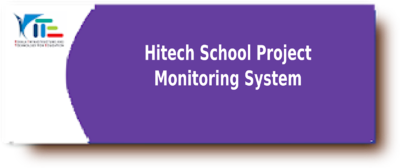
- * സ്കൂളുകൾ ഹൈടെക് ഉപകരണങ്ങൾ തകരാറിലായാൽ രജിസ്റ്റർ ചെയ്യേണ്ടത് Hitech School Project Monitoring System (htspms) എന്ന വെബ്ബ് സൈറ്റിലാണ്.
* വെബ്ബ് സൈറ്റ് തുറന്നു വരുമ്പോൾ ലഭ്യമാകുന്ന Login ഭാഗത്ത് യൂസർ നെയിം, പാസ്വേഡ് എന്നിവ നൽകി പരാതി രേഖപ്പെടുത്തുന്നതിനുള്ള ജാലകത്തിലെത്താം. * യൂസർ നെയിമിനായി സ്കൂൾ ടൈപ്പും(LPS or UPS) സ്കൂൾ കോഡും ഒരു ഹൈഫൻ ഇട്ട് വേർതിരിച്ച് (സ്പെയ്സ് ഇടരുത്) ഉപയോഗിക്കാം. ഉദാഹരണം കൂടുതൽ കാണുന്നതിന് ഇവിടെ ക്ലിക്ക് ചെയ്യുക|
=
ഉബുണ്ടു ഇൻസ്റ്റാൾ ചെയ്യുമ്പോൾ grub installation പൂർത്തിയാവാതെ OS ഇൻസ്റ്റലേഷൻ പരാജയപ്പെടുന്ന കമ്പ്യൂട്ടറുകളിൽ ഉബുണ്ടു ഇൻസ്റ്റാൾ ചെയ്യുന്ന വിധം. ഇതിൽ ആദ്യം ഗ്രബ് ബൂട്ട് ലോഡർ ഇല്ലാതെ OS ഇൻസ്റ്റാൾ ചെയ്യുകയും അതിനു ശേഷം ഗ്രബ് Manually ഇൻസ്റ്റാൾ ചെയ്യുകയുമാണ് വേണ്ടത്. അതിനായി Try Ubuntu സെലക്ട് ചെയ്ത് Live സെഷനിൽ ബൂട്ട് ചെയ്യുക. ഗ്രബ് ഇല്ലാതെ OS ഇൻസ്റ്റാൾ ചെയ്യുന്നതിനായി ഒരു ടെർമിനൽ തുറന്ന്
കൂടുതൽ കാണുന്നതിന് ഇവിടെ ക്ലിക്ക് ചെയ്യുക
=={{#multimaps:8.9228319,76.6358124|zoom=13}}
വിദ്യാലയത്തിലേക്ക് എത്തുന്നതിനുള്ള മാർഗ്ഗങ്ങൾ
|
- ഫലകങ്ങൾ വിളിക്കുമ്പോൾ ചരങ്ങൾ ആവർത്തിച്ചുപയോഗിക്കുന്ന താളുകൾ
- '''കൊല്ലം''' വിദ്യാഭ്യാസ ജില്ലയിലെ വിദ്യാലയങ്ങൾ
- '''കൊല്ലം''' റവന്യൂ ജില്ലയിലെ വിദ്യാലയങ്ങൾ
- '''41023'''
- വിക്കിഡാറ്റ ക്യു ഐഡി ചേർക്കാത്ത വിദ്യാലയങ്ങൾ
- സ്കൂൾ കോഡ് ഉള്ള വിദ്യാലയങ്ങൾ
- യുഡൈസ് കോഡ് ചേർക്കാത്ത വിദ്യാലയങ്ങൾ
- യുഡൈസ് കോഡ് ഉള്ള വിദ്യാലയങ്ങൾ
- കൊല്ലം വിദ്യാഭ്യാസ ഉപ ജില്ലയിലെ വിദ്യാലയങ്ങൾ









